Helppo ja nopea Android Root -opas

Kun olet roottannut Android-puhelimesi, sinulla on täydet järjestelmän käyttöoikeudet ja voit suorittaa monenlaisia sovelluksia, jotka vaativat root-oikeudet.
Android-laitteita päivitetään sekä ohjelmisto- että laitteistoominaisuuksien osalta, mikä vastaa tuhansien käyttäjien vaatimuksia liikkeellä ollessa. Monipuolinen mobiilikäyttöjärjestelmä on auttanut käyttäjiä suorittamaan erilaisia henkilökohtaisia ja työhön liittyviä tehtäviä vaivattomasti erilaisten PlayStore-sovellusten tukemana .
Kuitenkin enemmän on ominaisuuksia; enemmän on laitteen kuormitus. Vaikka nykyaikaisissa Android-laitteissa on noin 8 Gt RAM-muistia, runsaasti esiasennettuja sovelluksia, jatkuvasti käynnissä olevat taustaprosessit ja Android-puhelimien ylenmääräinen käyttö lisäävät laitteen muistin rasitusta. Ja tämä stressi voi edelleen hidastaa laitetta aiheuttaen suorituskyvyn heikkenemistä, sovellusten kaatumisia, hitaampaa vasteaikaa jne.
Parhaat tavat tyhjentää RAM-muisti Android-laitteissa
Siksi sinun on säännöllisesti puhdistettava laitteen RAM vain välttääksesi tällaiset satunnaiset ongelmat. Näin voit puhdistaa Android-puhelimesi RAM-muistin:
1. Kolmannen osapuolen puhdistussovelluksen käyttäminen: Älypuhelimen puhdistusaine
Älypuhelimen puhdistusohjelma on apusovellus, joka auttaa siivoamaan tallennustilaa sekä optimoimaan laitteita ja parantamaan suorituskykyä Android-käyttöjärjestelmällä toimivissa puhelimissa. Se sisältää ominaisuuksia, kuten roskapostinpuhdistimen, WhatsApp-medianhallinnan , kaksoiskappaleiden etsin ja sisäänrakennetun tiedostoselaimen. Toinen lisäys näihin Smart phone Cleanerin ominaisuuksiin on yhden kosketuksen RAM-vahvistin. Tämä yhden napautuksen painike toimii automaattisena RAM-muistin puhdistajana-optimoijana.
Heti kun käyttäjä napauttaa sitä, se tyhjentää laitteen välimuistin sekä kaikki kasaantuneet templokit. Se myös tappaa tarpeettomat taustaprosessit ja lopulta tyhjentää RAM-muistin nopeamman suorituskyvyn ja tasaisemman vasteajan takaamiseksi puhelimessasi. Ja siihen on melko helppo päästä käsiksi:
Vaihe 1: Avaa älypuhelimen puhdistusohjelma
Vaihe 2: Napauta RAM Booster -painiketta näytön yläosassa.

Vaihe 3: Nauti Android-puhelimesi käytöstä optimoidussa toimintatilassa.
Lataa Smart Phone Cleaner nyt!
2. Kuinka tyhjentää RAM Androidissa tarkistamalla muistin käyttö?
Jos haluat tyhjentää RAM-muistin puhelimesta sisäänrakennettujen asetusten kautta, sinun on siirryttävä sovellustenhallintatoimintoon ja etsittävä sovelluksia, jotka käyttävät suurimman osan puhelimesi muistista. Noudata alla olevia ohjeita peräkkäisessä järjestyksessä:
HUOMAA: Nämä vaiheet ja kuvakaappaukset ovat Pocophone F1 -laitteesta. Muiden valmistajien Android-laitteilla voi olla hieman eri vaiheita; prosessi pysyy kuitenkin samana.
Vaihe 1: Avaa puhelimen asetukset .
Vaihe 2: Vieritä alas ja etsi Sovellukset- vaihtoehto. Napauta sitä.
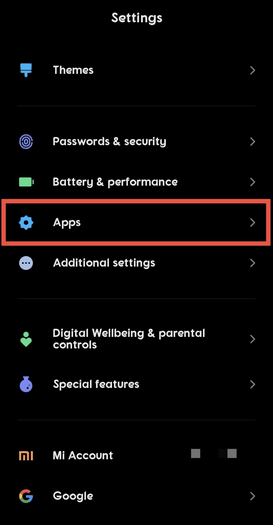
Vaihe 3: Napauta Hallinnoi sovelluksia . Täältä löydät luettelon puhelimeesi asennetuista sovelluksista.
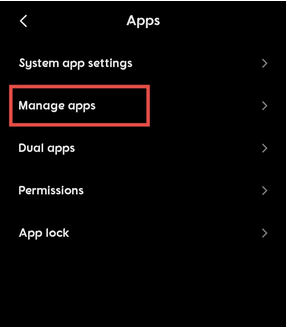
Vaihe 4: Lajittele luettelo käyttötiheyden mukaan . Muissa puhelimissa saatat löytää vaihtoehdon, lajittele enimmäiskäytön mukaan .
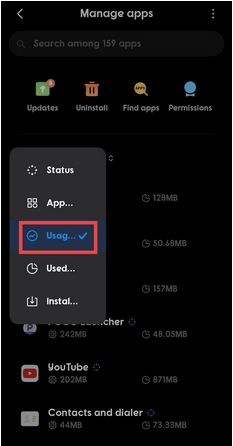
Vaihe 5: Muissa puhelimissa voit ehkä vain luetella sovellukset alenevassa järjestyksessä suurimman muistinkäytön mukaan. Täällä lista on myös lajiteltu käyttötiheyden mukaan. Etsi kuitenkin muistin käyttö kirjoitettuna luettelosta sovelluksen nimen alapuolelle.
Vaihe 6: Valitse sovellus, joka käyttää eniten muistia. On kuitenkin suositeltavaa jättää sisäänrakennetut järjestelmäsovellukset, jotta ne voivat vaikuttaa laitteen yleiseen toimintaan.
Vaihe 7: Oletettavasti sinulla on Gmail, joka käyttää enimmäismuistia. Napauta sitä saadaksesi lisätietoja.
Vaihe 8: Täältä löydät Force Stop -vaihtoehdon näytön alareunasta. Tämä tappaa välittömästi kaikki prosessit, jotka liittyvät Gmailiin.
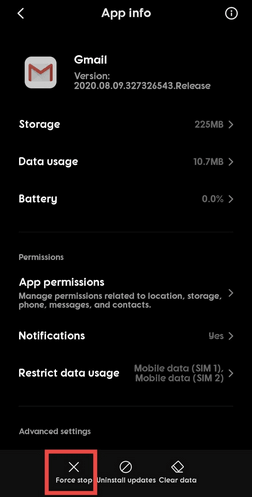
Vaihe 9: Toista prosessi muulle ylimääräiselle muistille sovellusten avulla.
3. Poista haittaohjelma Android-puhelimesta (toimii Premium-version kanssa)
Joskus, kun käyttäjä avaa haittaohjelmien saastuttaman sovelluksen, kyseinen sovellus latautuu puhelimen muistiin, mikä kuormittaa liikaa RAM-muistia ja uhkaa puhelimesi turvallisuutta ja puhelimesi turvallisuutta.
Voit poistaa haittaohjelmia Android-laitteella , täytyy olla kolmannen osapuolen avulla. Onneksi sinulla on älypuhelimen puhdistusaine kahteen tarkoitukseen sen lukuisten ominaisuuksien ansiosta. Yksi sovelluksen ominaisuuksista sisältää haittaohjelmien suojausmoduulin, joka skannaa ja havaitsee mahdolliset haittaohjelmajäljet puhelimen sovelluksissa. Voit käyttää sitä seuraavasti:
Vaihe 1: Avaa älypuhelimen puhdistusohjelma.
Vaihe 2: Napauta Haittaohjelmasuojaus .

Vaihe 3: Napauta Skannaa nyt .
Vaihe 3: Anna ominaisuuden tarkistaa kaikki sovellukset mahdollisten haittaohjelmien varalta.
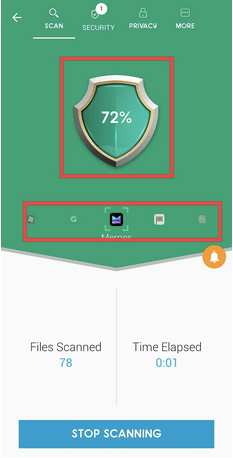
Vaihe 4: Poista haittaohjelma puhelimesta, jos sellainen löytyy.
4. Poista animaatiot käytöstä
Animaatiot vastaavat käyttöliittymän estetiikkaa. Mutta se myös rasittaa hieman RAM-muistia. Voit kuitenkin poistaa nämä animaatiot käytöstä kehittäjäasetusten kautta. Kuitenkin, kun se on poistettu käytöstä, se aiheuttaa erityisiä muutoksia puhelimesi ulkonäköön tai animaatioihin tai grafiikkaan näytöllä.
Mutta ennen sitä sinun on tiedettävä, kuinka kehittäjäasetukset otetaan käyttöön Android-puhelimissa .
Otetaan nyt animaatiot pois käytöstä:
Vaihe 1: Siirry kohtaan Asetukset .
Vaihe 2: Vieritä alas löytääksesi Lisäasetukset . Monissa puhelimissa voit löytää Kehittäjäasetukset-vaihtoehdon suoraan Asetukset-valikosta.
Vaihe 3: Avaa Kehittäjäasetukset.
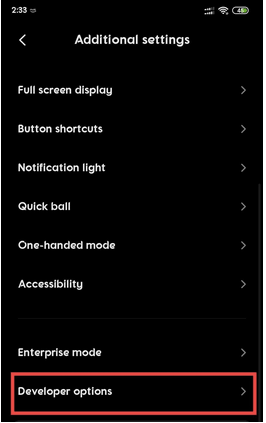
Vaihe 4: Vieritä alas kehittäjävaihtoehtoja ja etsi Animaattorin kestoasteikko .
Vaihe 5: Poista animaatiot käytöstä.
5. Älä käytä live-taustakuvia
Live-taustakuvia ei voi poistaa käytöstä, mutta on vain suositeltavaa, että käyttäjät eivät aseta live-taustakuvia, koska ne rasittavat enemmän RAM-muistia. Se myös tyhjentää paristot paljon aikaisemmin, joten se ei myöskään sovellu laitteen optimaaliseen suorituskykyyn.
Tämä on myös yksi tapa tyhjentää tarkasti, mutta säästää RAM-muistia Android-puhelimien paremman suorituskyvyn parantamiseksi.
Tuomio
Parhaan tuloksen saavuttamiseksi suosittelemme käyttämään älypuhelimen puhdistusainetta, sillä se auttaa sinua saamaan kaiken kattavan parannuksen puhelimen nopeudelle ja vasteaikaan. Play Kaupan luokitus 4.3 ja yli miljoona latausta kertovat kaiken sovelluksen uskottavuudesta. Useat Smart phone Cleanerin hyödylliset ominaisuudet auttavat sinua seuraamaan tallennustilaa melko hyvin ja samalla tyhjentämään RAM-muistia parempien optimointitulosten saavuttamiseksi.
Kun olet roottannut Android-puhelimesi, sinulla on täydet järjestelmän käyttöoikeudet ja voit suorittaa monenlaisia sovelluksia, jotka vaativat root-oikeudet.
Android-puhelimesi painikkeet eivät ole vain äänenvoimakkuuden säätämiseen tai näytön herättämiseen. Muutamalla yksinkertaisella säädöllä niistä voi tulla pikanäppäimiä nopeaan valokuvan ottamiseen, kappaleiden ohittamiseen, sovellusten käynnistämiseen tai jopa hätätoimintojen aktivoimiseen.
Jos unohdit kannettavan tietokoneesi töihin ja sinulla on kiireellinen raportti lähetettävänä pomollesi, mitä sinun pitäisi tehdä? Käytä älypuhelintasi. Vielä hienostuneempaa on muuttaa puhelimesi tietokoneeksi, jolla voit tehdä useita asioita samanaikaisesti helpommin.
Android 16:ssa on lukitusnäytön widgetit, joilla voit muuttaa lukitusnäyttöä haluamallasi tavalla, mikä tekee lukitusnäytöstä paljon hyödyllisemmän.
Androidin kuva kuvassa -tilan avulla voit pienentää videota ja katsoa sen kuva kuvassa -tilassa, jolloin voit katsoa videota toisessa käyttöliittymässä, jotta voit tehdä muita asioita.
Videoiden muokkaaminen Androidilla helpottuu tässä artikkelissa lueteltujen parhaiden videonmuokkaussovellusten ja -ohjelmistojen ansiosta. Varmista, että sinulla on kauniita, taianomaisia ja tyylikkäitä kuvia jaettavaksi ystävien kanssa Facebookissa tai Instagramissa.
Android Debug Bridge (ADB) on tehokas ja monipuolinen työkalu, jonka avulla voit tehdä monia asioita, kuten etsiä lokeja, asentaa ja poistaa sovelluksia, siirtää tiedostoja, roottata ja flashata mukautettuja ROM-levyjä sekä luoda laitteiden varmuuskopioita.
Automaattisesti napsauttavien sovellusten ansiosta sinun ei tarvitse tehdä paljoa pelatessasi pelejä, käyttäessäsi sovelluksia tai suorittaessasi laitteella olevia tehtäviä.
Vaikka mitään taikakeinoa ei olekaan, pienet muutokset laitteen lataus-, käyttö- ja säilytystavoissa voivat hidastaa akun kulumista merkittävästi.
Puhelin, jota monet ihmiset rakastavat juuri nyt, on OnePlus 13, koska siinä on erinomaisen laitteiston lisäksi myös ominaisuus, joka on ollut olemassa jo vuosikymmeniä: infrapunatunnistin (IR Blaster).







